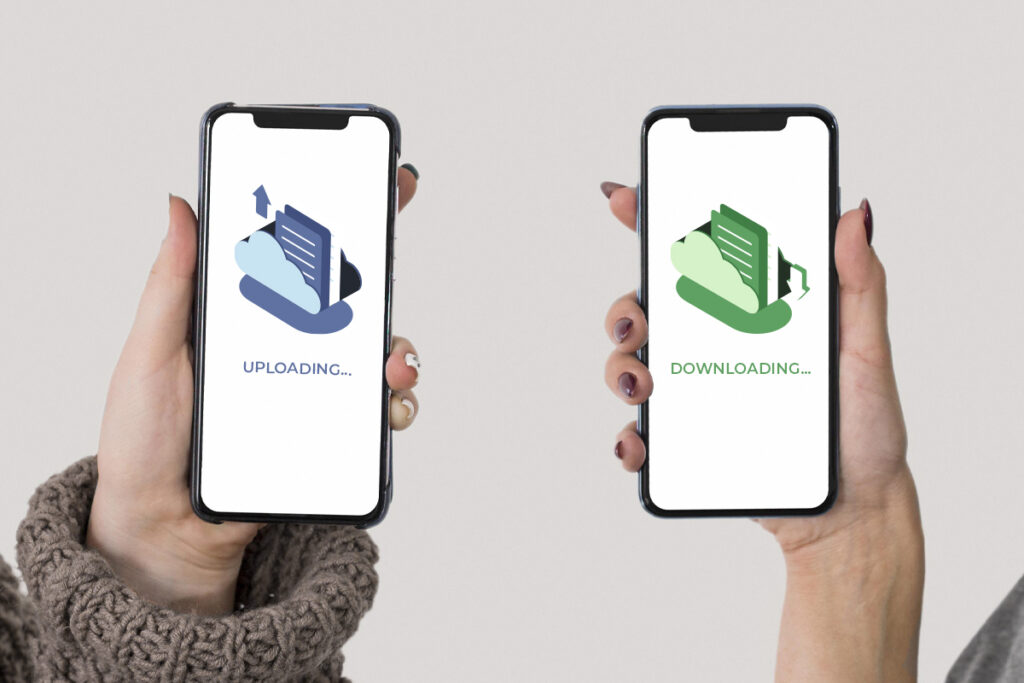ในช่วงเวลาที่ iPhone รุ่นใหม่ เพิ่งเปิดตัวออกมา หลายคนคงตื่นเต้นที่จะได้เปลี่ยนไปใช้เครื่องใหม่ แต่สิ่งสำคัญที่ตามมาคือ “การย้ายข้อมูลไอโฟน” เพื่อให้คุณสามารถนำข้อมูลสำคัญต่าง ๆ เช่น รูปภาพ ข้อความ หรือแอปจากเครื่องเก่าติดตามไปได้อย่างครบถ้วน ซึ่งบทความนี้จะแนะนำ วิธีย้ายข้อมูลไอโฟน แบบไร้สายที่ทำได้ง่าย และสะดวก โดยไม่ต้องใช้คอมพิวเตอร์หรือสายเชื่อมต่อเลย แค่ทำตาม 5 ขั้นตอนนี้คุณก็สามารถโอนย้ายข้อมูลทั้งหมดได้อย่างราบรื่น
5 ขั้นตอนง่าย ๆ ในการย้ายข้อมูลไอโฟน
1. ตรวจสอบความพร้อมของ iPhone ทั้งสองเครื่อง
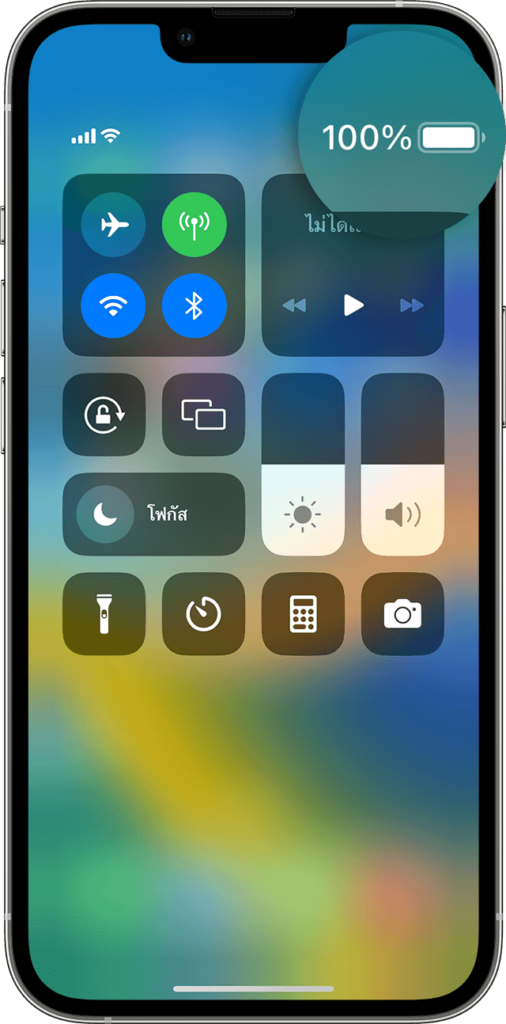
ขอบคุณภาพจาก Apple
ก่อนที่คุณจะเริ่มย้ายข้อมูลไอโฟน มาเครื่องใหม่ มาตรวจสอบกันก่อนว่าทั้งเครื่องเก่า และเครื่องใหม่มีแบตเตอรี่มากเพียงพอ (ควรมีมากกว่า 50%) รวมถึงเปิดใช้งาน Wi-Fi และ Bluetooth ทั้งสองเครื่องเรียบร้อยแล้ว
- ไปที่การตั้งค่า > Wi-Fi เพื่อเชื่อมต่ออินเทอร์เน็ต
- เปิด Bluetooth โดยเข้าไปที่ การตั้งค่า > Bluetooth และเปิดใช้งาน
2. เปิดเครื่องใหม่และเลือก “ตั้งค่าอัตโนมัติ”
ขอบคุณภาพจาก Apple
เมื่อเปิด iPhone เครื่องใหม่ขึ้นมา ให้เลือก “ตั้งค่าอัตโนมัติ” แล้วนำ iPhone เครื่องเก่ามาไว้ใกล้ ๆ ระบบจะตรวจพบว่าเป็น iPhone เครื่องเก่าของคุณที่ต้องการย้ายข้อมูล และมีหน้าจอปรากฏขึ้นบนเครื่องใหม่เพื่อขอให้คุณยืนยันการเชื่อมต่อระหว่างสองเครื่อง
- เมื่อเปิด iPhone เครื่องใหม่ เลือกภาษา และประเทศ จากนั้นเลือก “ตั้งค่าอัตโนมัติ”
3. สแกนภาพเคลื่อนไหวบน iPhone เครื่องใหม่
ขอบคุณภาพจาก Apple
จากนั้นหน้าจอ iPhone เครื่องใหม่จะแสดงภาพเคลื่อนไหว (เป็นกราฟิกหมุน ๆ) ให้หยิบ iPhone เครื่องเก่าขึ้นมา แล้วเปิดกล้อง จากนั้นสแกนภาพนี้เพื่อให้ทั้งสองเครื่องจับคู่กัน หลังจากสแกนแล้ว จะมีขั้นตอนให้ใส่รหัสผ่าน Apple ID ของคุณ (เป็นรหัสเดียวกับที่คุณใช้ดาวน์โหลดแอปใน App Store) เพื่อยืนยันตัวตน และความปลอดภัย
- นำ iPhone เครื่องเก่ามาใกล้ ๆ และเลือก “ตั้งค่าอัตโนมัติ” บนเครื่องเก่า จากนั้นใช้กล้องของ iPhone เครื่องเก่าสแกนภาพที่ปรากฏบนหน้าจอของเครื่องใหม่ > ใส่รหัสผ่าน Apple ID
4. เลือกวิธีการย้ายข้อมูลไอโฟน
ขอบคุณภาพจาก Apple
หลังจากที่เครื่อง iPhone ทั้งสองจับคู่สำเร็จแล้ว จะมี 2 วิธีในการย้ายข้อมูลไอโฟน
วิธีที่ 1 . ย้ายข้อมูลจาก iCloud
ถ้าคุณเคยสำรองข้อมูลไว้ใน iCloud ก่อนหน้านี้ ให้เลือกใช้วิธีนี้ โดยทำตามขั้นตอนดังนี้
- บน iPhone เครื่องใหม่ ไปที่ การตั้งค่า > Apple ID ของคุณ > iCloud > iCloud Backup
- ระบบจะเริ่มดาวน์โหลดข้อมูลทั้งหมดที่คุณสำรองไว้ รวมถึงรูปภาพ แอป ข้อความ และการตั้งค่าต่าง ๆ
ข้อดี ของวิธีนี้ คือข้อมูลทั้งหมดจะถูกเรียกคืนจากอินเทอร์เน็ตผ่าน Wi-Fi คุณไม่จำเป็นต้องมี iPhone เครื่องเก่ามาใกล้ ๆ
ข้อเสีย คือต้องใช้อินเทอร์เน็ตความเร็วสูงและ Wi-Fi ที่เสถียร มิฉะนั้นการย้ายข้อมูลอาจใช้เวลานาน นอกจากนี้ พื้นที่ iCloud ของคุณอาจไม่เพียงพอหากมีข้อมูลมาก ทำให้ต้องซื้อพื้นที่เพิ่มเติม
วิธีที่ 2 โอนข้อมูลโดยตรงจากเครื่องเก่า
ถ้าคุณต้องการโอนข้อมูลแบบทันทีระหว่าง iPhone ทั้งสองเครื่องผ่าน Wi-Fi วิธีนี้รวดเร็วมาก แต่ต้องให้ iPhone ทั้งสองเครื่องอยู่ใกล้กัน
- เมื่อถึงขั้นตอนการย้ายข้อมูล ให้เลือก ถ่ายโอนข้อมูลจาก iPhone เครื่องเก่า
- ระบบจะทำการโอนข้อมูลทั้งหมดจากเครื่องเก่าไปยังเครื่องใหม่โดยตรง ไม่ว่าจะเป็นแอป รูปภาพ ข้อความ การตั้งค่า หรือข้อมูลส่วนตัวอื่น ๆ
วิธีนี้มีข้อดีคือไม่ต้องใช้ iCloud หรือ Wi-Fi ที่เชื่อมต่ออินเทอร์เน็ต เพราะการถ่ายโอนเกิดขึ้นผ่าน Wi-Fi Direct ระหว่างเครื่องเก่ากับเครื่องใหม่ เหมาะสำหรับผู้ที่มีข้อมูลเยอะ และต้องการย้ายข้อมูลอย่างรวดเร็ว
ข้อเสีย คือ iPhone ทั้งสองเครื่องต้องอยู่ใกล้กันตลอดเวลา หากเครื่องใดเครื่องหนึ่งห่างเกินไป กระบวนการถ่ายโอนอาจสะดุดหรือล้มเหลว อีกทั้งต้องแน่ใจว่าทั้งสองเครื่องมีแบตเตอรี่เพียงพอ หากแบตหมดในระหว่างการถ่ายโอน การย้ายข้อมูลอาจถูกยกเลิก และต้องเริ่มใหม่
5. รอให้การย้ายข้อมูลเสร็จสมบูรณ์
ขอบคุณภาพจาก Apple
ระยะเวลาการย้ายข้อมูลขึ้นอยู่กับปริมาณข้อมูลที่คุณมี อาจใช้เวลาเพียงไม่กี่นาทีหรือเป็นชั่วโมง เมื่อเสร็จแล้ว
คุณสามารถเริ่มใช้งาน iPhone เครื่องใหม่ได้ทันที
- การย้ายข้อมูลจะดำเนินการต่อไปโดยอัตโนมัติ รอจนกระบวนการเสร็จสมบูรณ์
ข้อดีของการย้ายข้อมูลไอโฟนแบบไร้สาย
การย้ายข้อมูลไอโฟนแบบไร้สายเป็นวิธีที่สะดวก และรวดเร็ว ไม่ต้องใช้สาย USB หรือคอมพิวเตอร์ให้ยุ่งยาก ข้อมูลทั้งหมด รวมถึงแอป ข้อความ รูปภาพ และการตั้งค่าต่าง ๆ จะถูกโอนย้ายไปยัง iPhone เครื่องใหม่โดยอัตโนมัติ แถมยังปลอดภัยด้วยการเข้ารหัสจาก Apple ทำให้มั่นใจได้ว่าข้อมูลจะไม่สูญหาย
หากย้ายข้อมูลไอโฟนไม่ได้ แนะนำ Tech Avenue
ขอบคุณภาพจาก ร้าน Tech Avenue
หากคุณพบปัญหาในการย้ายข้อมูลไอโฟน ไม่ต้องกังวล! ร้าน Tech Avenue ที่ ฟอร์จูนทาวน์ ชั้น 4 มีทีมงานผู้เชี่ยวชาญที่พร้อมให้คำปรึกษาและช่วยเหลือคุณในกระบวนการย้ายข้อมูล ไม่ว่าคุณจะเจอปัญหาในการตั้งค่า การสำรองข้อมูล หรือการใช้งานอุปกรณ์ Tech Avenue พร้อมให้บริการทุกวัน
Tech Avenue พร้อมศูนย์ให้บริการซ่อมครบวงจร ทั้ง สมาร์ทโฟน แท็บเล็ต MacBook Notebook เปลี่ยนแบตเตอรี่ เปลี่ยนหน้าจอ ซ่อมเมนบอร์ด ทุกแบรนด์ช่วยเหลือเกี่ยวกับการย้ายข้อมูลที่มีประสิทธิภาพ หากคุณมีคำถามเกี่ยวกับวิธีย้ายข้อมูลไอโฟน สามารถแวะมาใช้บริการได้ที่ Tech Avenue ฟอร์จูนทาวน์ ชั้น 4 ทีมงานที่มีความเชี่ยวชาญจะช่วยแก้ไขปัญหาของคุณได้อย่างรวดเร็ว
พิกัด: ร้าน Tech Avenue ศูนย์การค้าฟอร์จูนทาวน์ ห้อง 4R05 ชั้น 4
เว็บไซต์: www.techavenue.co.th
เบอร์ติดต่อ: 097-2496429
📍 ฟอร์จูนทาวน์ ศูนย์รวมอุปกรณ์ไอทีครบวงจร รัชดา-พระราม 9
🕙 เปิดให้บริการทุกวัน เวลา 10.00 น. – 22.00 น.
🚇 เดินทางสะดวกด้วย MRT สถานีพระราม 9 ทางออก 1